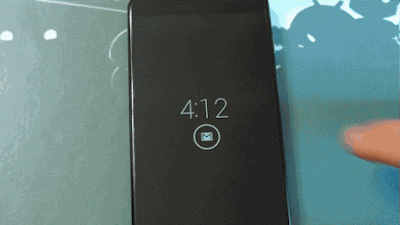Como carregar um Smartphone com Outro Smartphone
Olá pessoal!
Vamos supor que você saiu para viajar. Como de costume, trouxe consigo o carregador do celular, mas infelizmente onde você está não há tomadas por perto nem mesmo um carregador veicular. E agora? Ainda é possível carregar o aparelho? Se você tiver um simples cabo OTG ( da sigla On The Go), sem problemas! Tudo que você precisa será de um cabo USB do Smartphone e do Smartphone do seu coleguinha rs. Com a chegada do Asus Zenfone 3 Max, o recurso de transferir a carga da grande bateria de 4100mAh para outro aparelho, semelhante a um Power Bank, parecia algo revolucionário, mas não é! Este recurso é compatível com qualquer aparelho Android ou iOS desde os primórdios. Neste curto vídeo, mostrarei para vocês como carregar o seu Smartphone através de outro Smartphone com o uso de um cabo OTG, muito útil para transferir dados para o aparelho através de uma pen drive ou HD externo por exemplo, ou mesmo conectar um Mouse e um Teclado. Podemos encontrar sem dificuldades, seja na Internet, Shopping ou até mesmo na barraca do camelô por um valor bem acessível. Espero que gostem!
6 Dicas para o Dia a Dia Usando um Apontador
Fala pessoal!
Deixo aqui para vocês um vídeo muito interessante pubblicado pelo ADDYOLOGY que mostra 6 dicas muito interessantes que podemos fazer com um simples apontador que encontramos em casa. Nele podemos ver dicas que vão desde a construção de um simples estilete até mesmo um apontador motorizado. Espero que gostem!
Melhores Aplicativos para Emular o Android
Olá pessoal! Tudo bem com vocês?
Peço desculpas pela demora nas postagens. Estou muito ocupado com alguns compromissos, portanto, peço a compreensão de todos.
Hoje vamos falar sobre algo que muita gente está fazendo, seja por comodidade, entretenimento ou mesmo depuração e afins. Estamos falando de emulação. Isso mesmo, rodar o sistema operacional do robozinho verde no computador nunca foi tão simples e eficiente. Nos primórdios, era possível apenas através do software de emulação que acompanhava o Android SDK, que não oferecia nenhuma aceleração por Hardware, o que tornava-o lento e ineficiente. Mas com o passar do tempo, muitos apps interessantes foram surgindo e a necessidade de rodá-los no próprio Desktop aumentou. Hoje existe uma infinidade de programas onde qualquer computador básico com uma placa de vídeo simples e um processador multi núcleos razoável é capaz de rodar o Android com desempenho próximo ao de Smartphones de geração anterior graças a aceleração por Hardware.
A seguir listarei os três melhores programas de emulação. Quero ressaltar que são apenas programas de minha preferência depois de meses de testes. Eles podem, de fato, não serem os melhores.
 |
| Fonte: http://www.memuplay.com/ |
MEmu, sem sombra de dúvidas, é o melhor programa para emular o Android no computador. Baseado no Android 4.2.2, foi o que mostrou melhor desempenho geral. Voltado para jogos, é possível definir uma marca/modelo virtual de Gadget, escolher uma localização do GPS virtual, acionar de sensores de rotação, controlar o volume, além de entregar o sistema quase puro. Em tablets com Windows, a experiência torna-se mais interessante. Com ele, é possível executar diversos títulos dos mais variados gêneros. Tudo dependerá do poder de processamento de seu PC.
Para baixar, basta acessar este LINK.
2° - Nox App Player
 |
| Fonte: http://en.bignox.com/ |
Se fosse possível escolher dois programas para ocupar o mesmo lugar, este seria o escolhido. Ele possui praticamente a mesma interface do MEmu e os mesmos recursos. Este seria o mesmo programa, se não fosse o fato de ter o Android KitKat 4.4.2 como base e permitir gravação de tela, mapeamento de teclas de joystick entre outros recursos de entretenimento. Infelizmente apresentou menor desempenho em relação ao MEmu.
Para fazer o download, basta acessar este LINK.
3° - BlueStacks 2
 |
| Fonte: http://www.bluestacks.com/pt-br/index.html?__dlrd=1 |
O último, mas não menos importante, é o BlueStacks 2. Dos três, este programa mostrou pior desempenho, interface ruim e menor funcionalidade. Mas não deixe-se por enganar. Assim como os demais, ele também possui aceleração por Hardware e é compatível com muitos computadores, tornando-o melhor que os demais em condições específicas.
Para fazer o download, basta acessar este LINK.
Instalando o Active Display em qualquer Android
 |
| Fonte: http://www.oficinadanet.com.br/imagens/post/14608/dsc_4580.jpg |
INTRODUÇÃO
A Motorola introduziu o conceito do Active Display, atualmente chamado Moto Tela, em seu Smartphone carro-chefe, o Moto X 2013. Basicamente, sua função era alertar de forma inteligente, simples e bonita, ao usuário sobre qualquer notificação que ele receba na tela ao aproximar-se ou pegar o telefone em mãos. A ideia foi revolucionária, a ponto de alguns fabricantes, como a Samsung, desenvolverem aplicações similares. Entretanto, para o recurso funcionar satisfatoriamente sem comprometer a autonomia do dispositivo, era necessário alguns requisitos: uma tela em AMOLED, um processador de baixo consumo, munido de uma unidade dedicada à função e giroscópio.
Felizmente, algumas equipes de desenvolvimento Android, como a Paranoid Android, desenvolveram aplicativos muito similares ao Moto Tela para aqueles que gostariam de possuir o mesmo recurso em seu Android. Como nem tudo são flores, é importante ter em mente que estes aplicativos costumam gastar uma quantidade considerável de bateria quando ativos.
A seguir, listarei os três melhores aplicativos de notificação, todos gratuitos, ao estilo Moto Tela.
1 - Dynamic Notifications
Na minha opinião, este é o melhor app de notificações, pois possui diversas opções de personalização e o design mais próximo ao app da Motorola. Com ele, podemos deixar a aparência muito similar ao Active Display. Ele está disponível na Play Store gratuitamente ou na versão paga, que inclui novas funções, como a Auto Despertar (através dos sensores de presença e acelerômetro), usar como tela de bloqueio, entre outras.
Link: www.play.google.com/store/apps/details?id=com.greatbytes.activenotifications
2 - Peek
Desenvolvido pela Paranoid Android, temos como segunda opção gratuita o Peek Notifications. Assim como o Dynamic Notifications, Peek oferece muitas opções de customização, tornando as notificações mais dinâmicas e interativas. Seu único ponto fraco está relacionado à pequena lentidão ao iniciar, principalmente quando a opção Auto Despertar através do acelerômetro estiver ativada, o que não chega a ser um grande problema, mas pode incomodar algumas pessoas. O download poderá ser efetuado através do link a seguir:
Link: https://www.dropbox.com/s/7um1m6t9097zxc3/NotificationPeekPort_0_9_9_3.apk?dl=0
3 - Ac Display
 |
| Fonte: http://i.ytimg.com/vi/c9EO0fnAEHo/maxresdefault.jpg |
Por último, mas não menos interessante, temos o Ac Display, nossa terceira opção. Mais uma vez, Ac Display também está recheado de opções para deixarmos as notificações mais práticas como nunca. Diferente dos aplicativos anteriores, com ele infelizmente não é possível visualizar as notificações através de algum estímulo, como pegar ou aproximar do Smartphone. Entretanto, seu comportamento demonstrou grande competência ao consumir recursos e bateria menores que os anteriores. Para realizar o download, basta acessar o link a seguir:
Link: https://play.google.com/store/apps/details?id=com.achep.acdisplay
.gif)